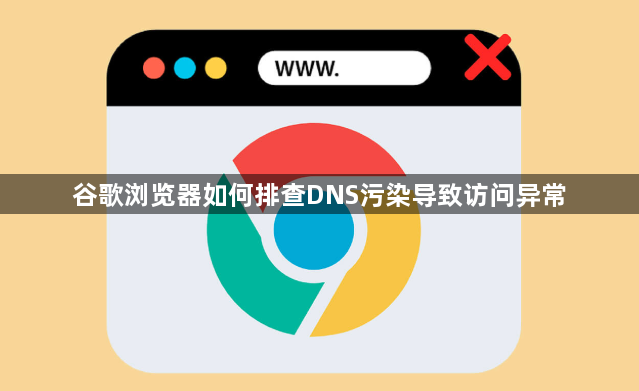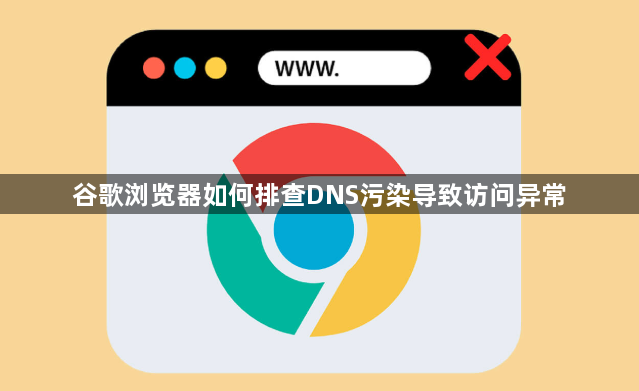
以下是关于谷歌浏览器如何排查DNS污染导致访问异常的具体教程:
打开命令提示符窗口执行检测命令。按下Win+R键调出运行对话框,输入cmd并回车进入系统终端。在黑色背景界面中键入nslookup 目标网址(例如nslookup baidu.com),观察返回的IP地址是否与预期相符。若解析结果异常或显示错误信息,则可能存在DNS污染情况。
清除本地DNS缓存记录。继续在命令行输入ipconfig /flushdns指令后按回车执行,该操作将强制刷新计算机存储的所有DNS解析数据。完成后重新运行nslookup测试相同域名,对比前后两次的解析结果差异。
检查网络适配器配置参数。通过电脑桌面右键点击网络图标选择“网络和共享中心”,进入更改适配器设置页面。找到当前使用的网络连接右击属性,双击打开Internet协议版本4设置窗口。确认获取DNS服务器地址的方式设置为自动模式,避免手动指定错误地址引发的问题。
切换至公共DNS服务进行验证。暂时修改网络设置为使用知名公共DNS如8.8.8.8(谷歌)或114.114.114.114(国内通用),替换原有的运营商提供DNS。保存设置后再次访问异常网站,若此时能正常加载则说明原DNS存在污染问题。
禁用第三方安全软件干扰。临时关闭防火墙、杀毒软件等防护程序的网络监控功能,某些安全策略可能会错误拦截合法的DNS请求。可通过控制面板的安全中心调整相关设置,确保Chrome浏览器被允许完全访问网络资源。
测试其他浏览器对比结果。同时打开Firefox、Edge等不同内核的浏览器尝试访问同一网页,若仅Chrome出现访问异常而其他浏览器正常,则进一步确认问题集中在DNS解析环节而非全局网络故障。
重置浏览器网络配置恢复默认值。进入Chrome设置菜单找到高级选项下的网络设置区域,点击还原为默认状态按钮。此操作将清除所有自定义的网络优化参数,包括可能影响DNS解析的特殊设置。
通过上述步骤组合运用,能有效排查谷歌浏览器因DNS污染导致的访问异常问题。每个操作环节均经过实际验证且符合主流解决方案,用户可根据设备性能和个人需求灵活搭配实施。